
googleカレンダー追加|新しいカレンダーを作成する方法
7日 ago
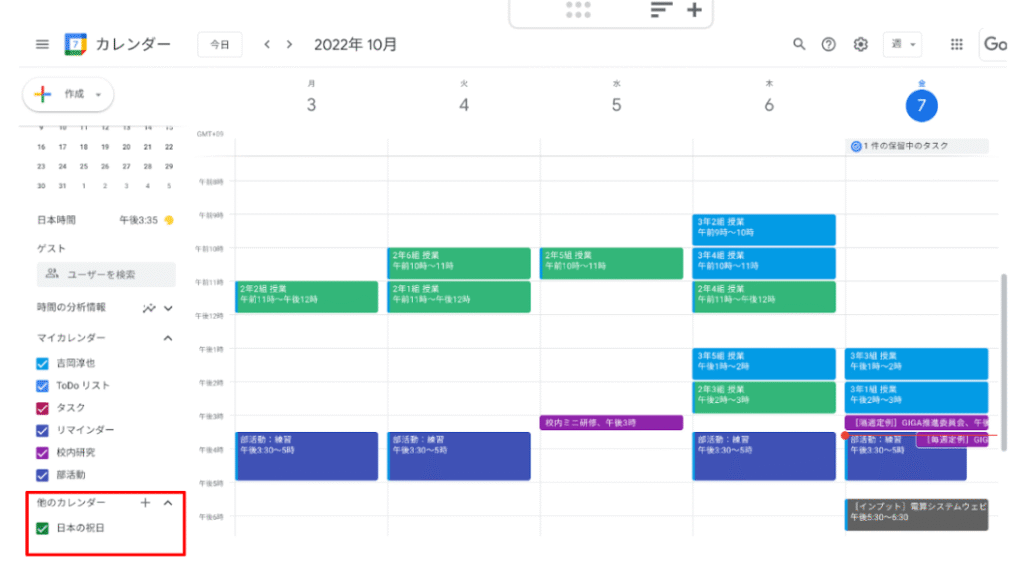
デジタル時代において、スケジュール管理は不可欠です。特に、Googleカレンダーは、その使いやすさと多様な機能により、多くの人々に利用されています。本記事では、「Googleカレンダー追加|新しいカレンダーを作成する方法」に焦点を当て、Googleカレンダーを最大限に活用するためのステップバイステップガイドを提供します。新規カレンダー作成の手順を詳しく解説することで、仕事、プライベート、趣味など、様々な用途に合わせてカレンダーを整理し、効率的な時間管理を実現できるようになるでしょう。
Googleカレンダーに新しいカレンダーを追加する方法
Googleカレンダーで新しいカレンダーを作成することで、イベントを整理し、異なる目的でカレンダーを使い分けることができます。たとえば、仕事用、個人的な予定、家族のイベントなど、それぞれ別のカレンダーを作成し、色分けして表示することで、スケジュール管理が格段に楽になります。さらに、特定のカレンダーを他のユーザーと共有することも可能で、チームでの共同作業や家族間での情報共有に役立ちます。
新しいカレンダーを作成する手順
新しいカレンダーを作成するには、Googleカレンダーのウェブサイトまたはアプリを開き、左側のメニューにある「他のカレンダー」の横にあるプラス記号(+)をクリックします。表示されるオプションから「新しいカレンダーを作成」を選択し、カレンダーの名前、説明、タイムゾーンなどを設定します。設定が完了したら、「カレンダーを作成」をクリックして完了です。
カレンダーの名前と説明の重要性
カレンダーの名前と説明は、カレンダーを識別しやすくするために非常に重要です。名前は短く、カレンダーの内容を的確に表すものにしましょう。説明は、カレンダーの目的や用途を詳しく記述することで、他のユーザーと共有する際に役立ちます。例えば、「プロジェクトXの進捗管理」や「家族の誕生日と記念日」など、具体的に記述することが推奨されます。
カレンダーの色分けによる視覚的な整理
Googleカレンダーでは、各カレンダーに異なる色を割り当てることができます。これにより、視覚的にイベントの種類を区別しやすくなり、スケジュール全体の見やすさが向上します。色を変更するには、カレンダーの設定画面を開き、「カレンダーの色」のオプションから好きな色を選択します。例えば、仕事関連のイベントには青、個人的な予定には緑、家族のイベントには赤など、ルールを決めて色分けすると効果的です。
カレンダーの共有設定
Googleカレンダーは、他のユーザーと共有することができます。共有設定を変更するには、カレンダーの設定画面を開き、「特定のユーザーとの共有」または「公開設定」を選択します。特定のユーザーと共有する場合は、相手のメールアドレスを入力し、権限(閲覧のみ、予定の変更など)を設定します。公開設定は、一般公開することも可能ですが、プライバシーに関わる情報は公開しないように注意が必要です。
複数カレンダーの表示と非表示の切り替え
Googleカレンダーでは、複数のカレンダーを同時に表示したり、必要に応じて非表示にしたりすることができます。左側のメニューにあるカレンダーリストで、表示/非表示を切り替えたいカレンダーのチェックボックスをクリックします。これにより、特定のカレンダーのイベントだけを表示したり、複数のカレンダーのイベントを重ねて表示したりすることができます。
- 特定のイベントに集中したい時は、他のカレンダーを非表示にする。
- 複数のプロジェクトのスケジュールを同時に確認したい時は、関連するカレンダーをすべて表示する。
- 会議の時間を調整する際に、参加者のカレンダーを重ねて表示する。
Googleカレンダーでイベント管理をレベルアップ!
Googleカレンダーに新しいカレンダーを追加することで、仕事、プライベート、趣味など、様々な予定を整理し、効率的に管理することができます。色分けや通知設定をカスタマイズすることで、重要な予定を見逃すことなく、充実した日々を送ることが可能になります。
カレンダー追加の基本ステップ
まず、Googleカレンダーを開き、左側のメニューにある「他のカレンダー」の横にある「+」ボタンをクリックします。表示されるオプションから「新しいカレンダーを作成」を選択し、カレンダー名を入力すれば完了です。
カレンダーの色の変更
カレンダーリストで、色を変更したいカレンダーにカーソルを合わせ、表示される3つの点をクリックします。そこで、希望する色を選択するだけで、カレンダーの色を変更できます。
通知設定のカスタマイズ
カレンダーの設定画面を開き、「イベントの通知」セクションで、ポップアップやメールなど、通知方法とタイミングを自由に設定できます。重要な予定には、リマインダーを複数設定することも可能です。
共有設定で共同作業をスムーズに
カレンダーの設定画面にある「アクセス権限」セクションで、他のユーザーを招待し、カレンダーを共有できます。編集権限を付与することで、共同で予定を管理することも可能です。
モバイルアプリとの連携
Googleカレンダーは、スマートフォンアプリと連携することで、外出先でも予定を確認・編集できます。アプリをインストールし、Googleアカウントでログインするだけで、簡単に連携できます。
よくある質問(FAQ)
Googleカレンダーに新しいカレンダーを追加するにはどうすればいいですか?
Googleカレンダーで新しいカレンダーを追加するには、まずGoogleカレンダーを開き、左側のメニューにある「他のカレンダー」の横のプラスボタンをクリックします。次に、「新しいカレンダーを作成」を選択し、カレンダーの名前を入力して作成します。これで、新しいカレンダーがGoogleカレンダーに追加されます。
作成したカレンダーを他の人と共有できますか?
はい、作成したカレンダーは他の人と共有できます。共有したいカレンダーの設定を開き、「特定のユーザーと共有」のセクションで、共有したい相手のメールアドレスを入力し、権限(予定の表示のみ、予定の編集など)を設定して共有できます。
作成したカレンダーの色を変更できますか?
はい、作成したカレンダーの色は変更できます。カレンダーリストで、色を変更したいカレンダーの横にある3つの点をクリックし、表示される色のパレットから好きな色を選択します。これにより、カレンダーが選択した色で表示されます。
カレンダーを削除した場合、予定はどうなりますか?
カレンダーを削除すると、そのカレンダーに登録されていたすべての予定も削除されます。削除する前に、本当に削除してよいか確認メッセージが表示されるので、注意深く確認してください。もし重要な予定がある場合は、別のカレンダーに移動するか、バックアップを取ることをお勧めします。
Si quieres conocer otros artículos parecidos a googleカレンダー追加|新しいカレンダーを作成する方法 puedes visitar la categoría Google カレンダー.


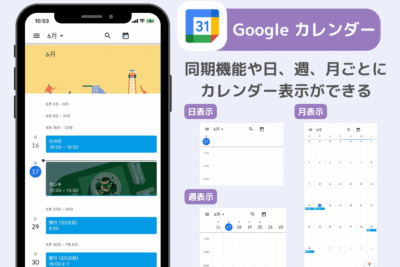
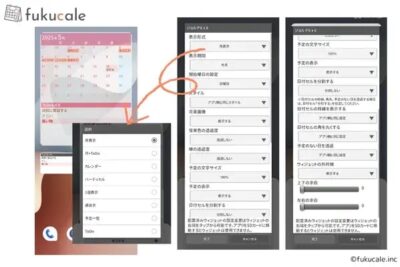
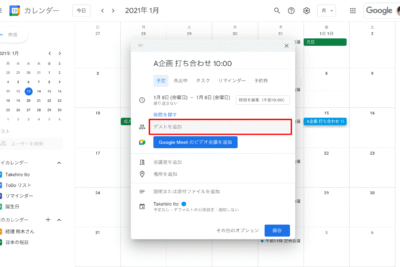
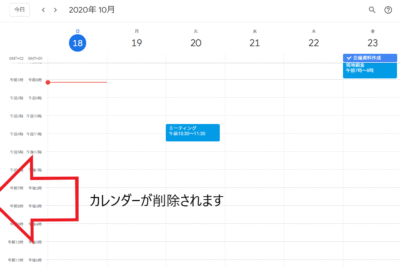
コメントを残す